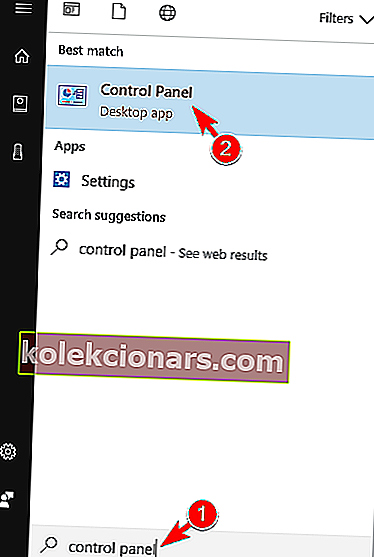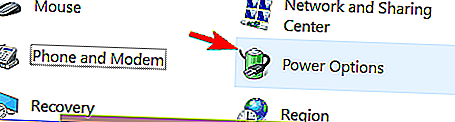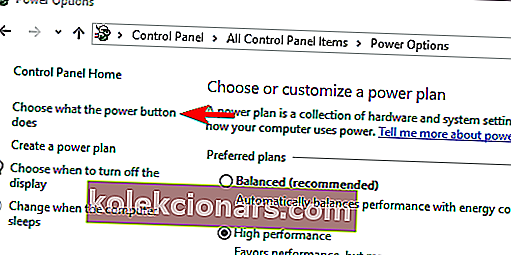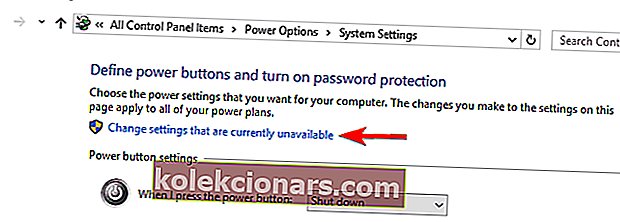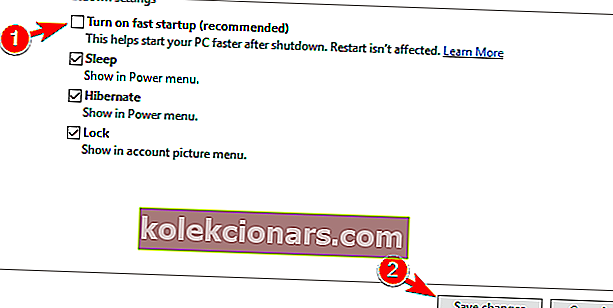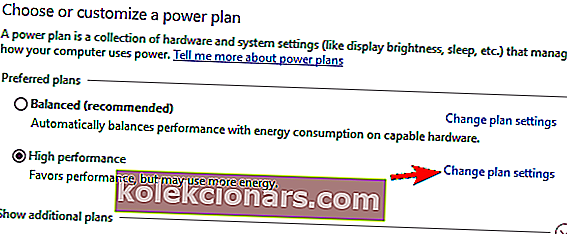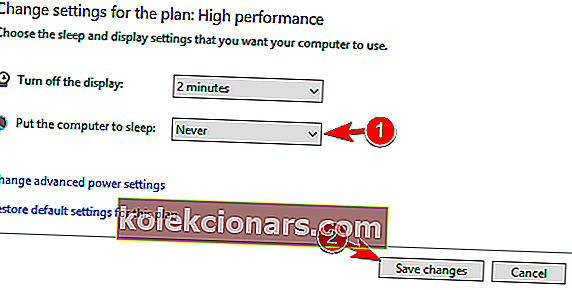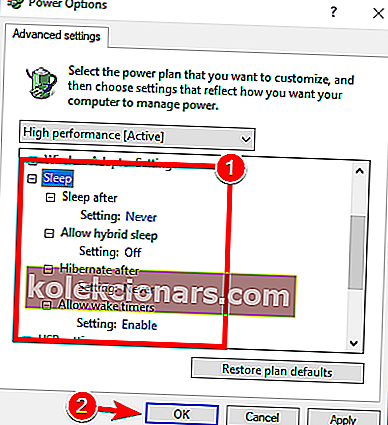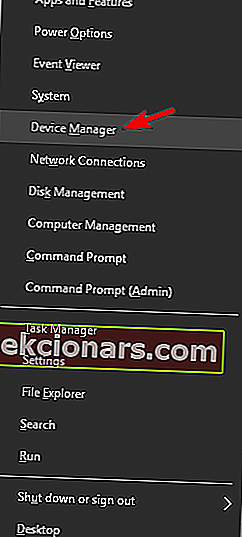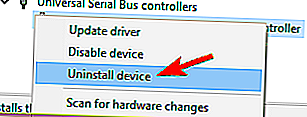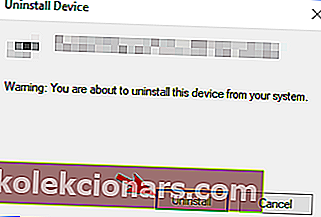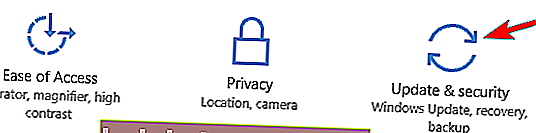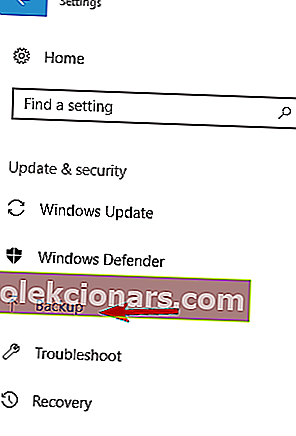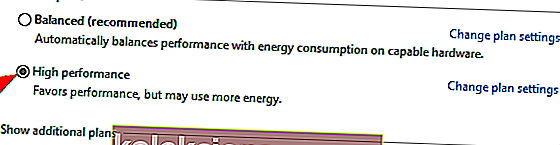- Surma sinise ekraani tüüpi vead ilmnevad kas vigase riistvara, halva draiveri või tarkvaravea tõttu. Ootamatu poeerand on põhjustatud tarkvaravigadest.
- Tarkvaravead lahendatakse tavaliselt seadete muutmise või tootja või operatsioonisüsteemi värskenduste rakendamise kaudu. Hoidke neid ajakohasena või eemaldage vigane tarkvara.
- Muude veakoodide ja teadete leiate meie ulatuslikust BSoD tõrkeotsingu keskusest.
- Kui teil on opsüsteemiga muid probleeme, külastage lisateavet jaotises Windows 10 vead.

Üks asi, mida Windowsi kasutajad kõige rohkem kardavad, on kurikuulus BSoD, mida nimetatakse ka surma siniseks ekraaniks. Sellest rääkides näib, et mõned kasutajad saavad Windows 10-s OOTAMATU POE ERANDI BSoD-i ja täna aitame teil selle probleemi lahendada.
OOTAMATU POE VÄLJAANDMINE võib olla problemaatiline viga ja vigadest rääkides teatasid kasutajad ka järgmistest probleemidest:
- Ootamatu poe erand Dell, Asus, HP, Toshiba, Lenovo - see viga on suhteliselt tavaline ja paljud Delli, Asuse, HP ja Lenovo kasutajad teatasid sellest oma seadmetes.
- Ootamatu poe erandi SSD, kõvaketas - enamasti on see viga seotud teie SSD või kõvakettaga. Selle tõrke ilmnemisel kontrollige kindlasti, kas teie mäluseade töötab korralikult.
- Ootamatu poe erand mängimise ajal - see viga võib ilmneda ka mängimise ajal. Kui viga ilmub, taaskäivitub teie arvuti, nii et peate oma mängu uuesti alustama.
- Sinise ekraani viga Ootamatu poe erand - enamasti kaasneb selle tõrega sinine ekraan, millele järgneb taaskäivitamine. Selle tõrke põhjuseks on tavaliselt teie riistvara või vigane draiver.
- Ootamatu poe erand Käivitatavat seadet pole - mõnikord võib see tõrge ilmneda käivituseta seadme sõnumiga. Kui see juhtub, kontrollige kindlasti, kas kõvakettal pole probleeme.
- Ootamatu poe erandi kriitiline protsess suri - see on veel üks selle probleemi variatsioon, kuid peaksite saama selle lahendada ühe meie lahendusega.
BSoD-d põhjustavad tavaliselt vigased riistvara- või draiveriprobleemid ning UNEXPECTED_STORE_EXCEPTION BSoD-viga ei ole põhjustatud vigasest riistvarast, seega võib olla hea, kui kontrollite Windows 10 värskeimaid värskendusi Windows Update'i kaudu.
See on niipalju, kui me tarkvaraprobleeme teame, kuid selle lahendamiseks võite teha mõned asjad.
Kuidas parandada OOTAMATUID POE VÄLJAANDMISE BSoD vigu
- Uuendage oma Windows 10
- Installige viirusetõrjetarkvara uuesti
- Kontrollige oma kõvaketast
- Kontrollige oma BIOS-i konfiguratsiooni
- Keela kiire käivitamise ja unefunktsioonid
- Desinstallige probleemne draiver
- Eemaldage ajutised failid
- Keela failiajalugu
- Kasutage suure jõudlusega energiaplaani
- BIOS-i täiendamine / uuendamine
1. lahendus - värskendage oma Windows 10
Enamiku tarkvara- ja draiveriprobleeme saab lahendada Windows Update'i abil. Kui Microsoft on probleemist teadlik, parandatakse see probleem ühes tulevastest plaastritest.
Seetõttu on teie huvides regulaarselt silma peal hoida uutel Windowsi värskendustel. Kui teie Windows on ajakohane ja probleem püsib, proovige järgmist lahendust.
Lahendus 2. Installige viirusetõrjetarkvara uuesti

Aruannete kohaselt võib Windows 10 ootamatu poeerandi BSoD tõrge olla põhjustatud viirusetõrjetarkvarast ja siiani on mõned McAfee viirusetõrjekasutajad seda kinnitanud. Praegune lahendus on viirusetõrjetarkvara desinstallimine ja uuesti installimine.
Samuti võib abi olla viirusetõrjetarkvara uusima versiooni allalaadimisest, sest probleem võidakse lahendada uusimas versioonis. Meile teadaolevalt on kinnitatud, et McAfee ja Avira viirusevastased viirused põhjustavad seda probleemi.
Kui kasutate mõnda muud viirusetõrjetarkvara ja saate selle vea, ei tee see probleemi lahendamiseks viirusetõrjetarkvara desinstallimist ja uuesti installimist.
Surma sinine ekraan on üks tüütumaid vigu, mida saate saada mis tahes Windowsi versioonis, ja nagu me ütlesime, on selle põhjuseks enamasti riistvaraprobleem, draiverid või mõnikord tarkvara, nagu ka ootamatu veaga .
Ja kui tarkvaraga seotud lahendused seda tööd ei tee, peate tõenäoliselt oma arvuti riistvara mõnda osa muutma.
3. lahendus - kontrollige kõvaketast

Kasutajate sõnul võib ootamatu poodide viga ilmneda tõrke tõttu teie riistvaras, kõige sagedamini kõvakettal.
Paljud kasutajad teatasid, et selle probleemi põhjuseks oli nende SSD ja pärast selle asendamist probleem lahenes. Enne SSD asendamist soovitame teil seda testida mõnes teises arvutis ja kontrollida, kas probleem ilmneb uuesti.
Lisaks SSD-ketastele võib see probleem ilmneda ka kõvaketaste puhul. Mitmed kasutajad teatasid, et probleemi lahendas lihtsalt kõvaketta lahtiühendamine ja uuesti ühendamine, nii et proovige seda kindlasti.
Vajadusel võite proovida ka kõvaketta emaplaadiga ühendada teise SATA-kaabli abil.
Lahendus 4. Kontrollige oma BIOS-i konfiguratsiooni
Nagu varem mainitud, võib kõvakettaprobleemide tõttu ilmneda ootamatu ootamatu poe vea tõrge. Kui kõvaketas töötab korralikult, on võimalik, et selle konfiguratsiooni BIOS-is põhjustab selle probleemi.
Selle probleemi lahendamiseks peate pääsema BIOS-ile ja muutma paari sätet. Selle nägemiseks on soovitatav üksikasjalike juhiste saamiseks vaadata oma emaplaadi kasutusjuhendit.
Kui olete BIOS-i sisestanud, veenduge, et SATA konfiguratsiooniks oleks seatud IDE või RAID kuni AHCI . Lisaks määrake alglaadimisseadmeks kõvaketas, millel on Windows. Kuna iga BIOS on erinev, soovitame tungivalt oma emaplaadi kasutusjuhendist lisajuhiseid vaadata.
5. lahendus - keelake kiire käivitamise ja unerežiimi funktsioonid
Windows 10-l on kiire käivitamise funktsioon, mis paneb teie arvuti kiiremaks käivitamiseks sarnasesse talveunerežiimi. See on kasulik funktsioon, kuid paljud kasutajad teatasid, et see võib põhjustada ootamatu ootamatu poe vea ilmumise. Selle parandamiseks peate kiire käivitamise keelama, järgides neid samme:
- LOE KA: Kuidas parandada asmtxhci.sys BSOD-tõrke Windows 10-s
- Käivitage Windows. Kui te ei saa selle tõrke tõttu Windowsi üldse käivitada, peate need toimingud tegema turvarežiimist.
- Vajutage Windows Key + S ja sisestage juhtpaneel . Valige loendist Juhtpaneel .
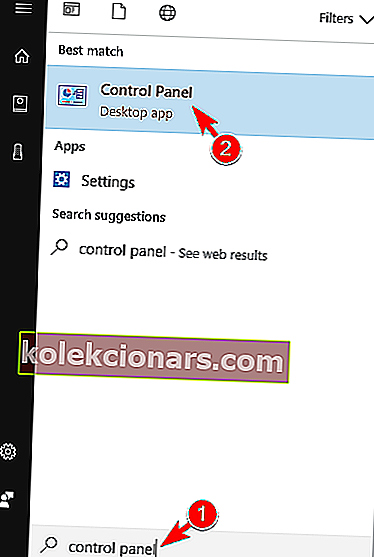
- Kui Control Panel avaneb, valige Power Options .
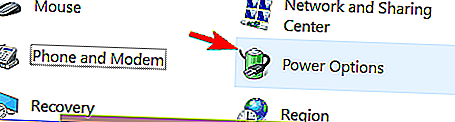
- Mine Vali, mida power nupp teeb .
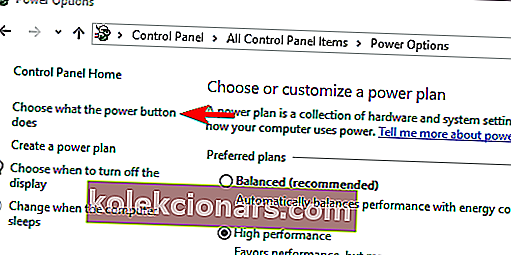
- Klõpsake käsku Muuda sätteid, mis pole praegu saadaval .
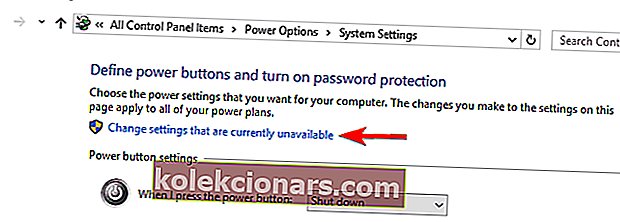
- Tühjendage märkeruut Lülita kiire käivitamine sisse (soovitatav) ja klõpsake nuppu Salvesta muudatused .
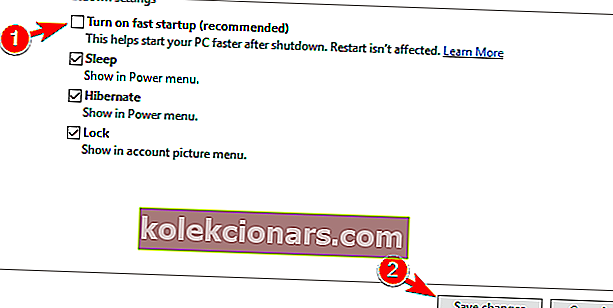
Mõned kasutajad soovitavad ka unefunktsiooni keelata. Selleks tehke järgmist.
- Avage toitesuvandid ja leidke oma praegune toiteplaan. Klõpsake nuppu Muuda plaani sätteid .
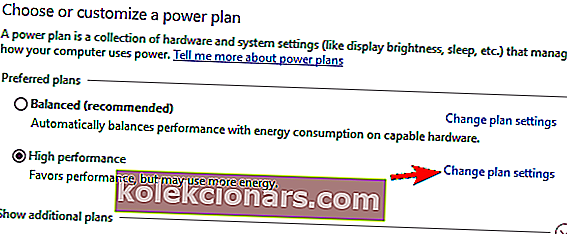
- Set Pane arvuti magama , et kunagi ja klõpsa Salvesta muudatused .
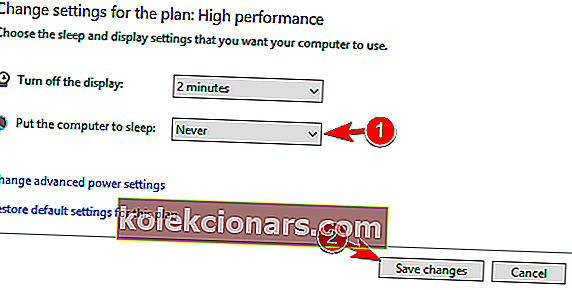
- Valikuline : võite klõpsata nupul Muuda täpsemaid toitesätteid ja laiendada jaotist Unerežiim . Veenduge, et kõik oleks keelatud. Muudatuste salvestamiseks klõpsake nuppu Rakenda ja OK .
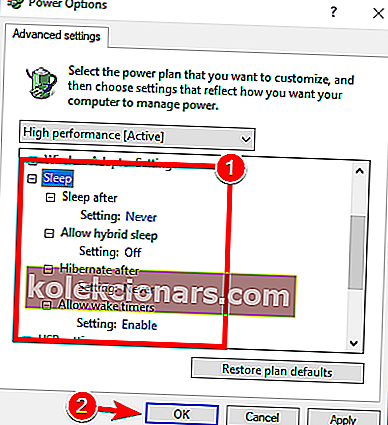
6. lahendus - desinstallige probleemne draiver
Mõnikord võib probleemsete draiverite tõttu ilmneda OOTAMATU POE VABA viga ja probleemi lahendamiseks peate probleemse draiveri leidma ja eemaldama.
Delli sülearvutite omanikud said teada, et selle probleemi ilmnes Realtek USB 2.0 kaardilugeja draiver. Probleemi lahendamiseks peate draiveri leidma ja desinstallima, tehes järgmist.
- Menüü Win + X avamiseks vajutage Windowsi klahvi + X. Valige loendist Seadmehaldur .
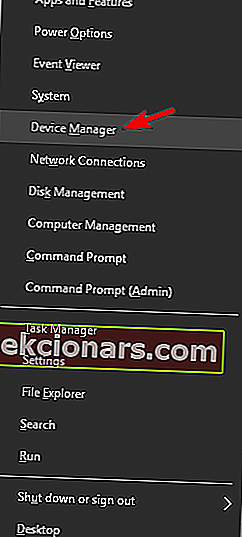
- Kui seadmehaldur avaneb, leidke probleemne draiver, paremklõpsake seda ja valige menüüst Desinstalli seade .
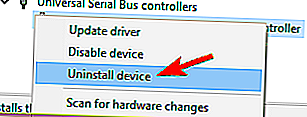
- Nüüd kuvatakse kinnitusdialoog. Draiveri eemaldamiseks klõpsake nuppu Desinstalli .
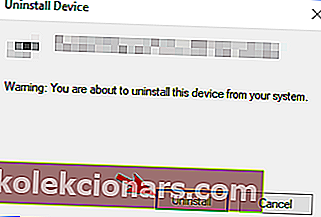
- Valikuline: nüüd klõpsake ikoonil Otsi riistvaramuutusi või taaskäivitage arvuti ja Windows installib vaikedraiveri.
Mitu kasutajat teatas, et Windows värskendab probleemse draiveri automaatselt, põhjustades probleemi uuesti ilmnemise. Kuid saate hõlpsalt takistada Windows 10-l konkreetsete seadmete värskendamist.
Pidage meeles, et selle probleemi võib põhjustada peaaegu iga draiver, seega peate enne probleemse draiveri leidmist veidi uurima.
Lahendus 7. Eemaldage ajutised failid
Kasutajate sõnul võib rikutud ajutiste failide tõttu ilmneda OOTAMATU POE VABA viga. Kasutajad teatasid, et neil ei õnnestu selle tõrke tõttu oma arvutit puhke- või talveunerežiimist taastada.
Ajutisi faile saate hõlpsalt kustutada, kasutades kettapuhastuse tööriista. Kui see meetod ei tööta, võiksite proovida selle asemel kasutada CCleanerit. Pärast ajutiste failide eemaldamist kontrollige, kas probleem on lahendatud.
8. lahendus - keelake failiajalugu
Failiajalugu on kasulik funktsioon, mis võimaldab teil faile taastada, kui need kahjustuvad. See funktsioon on vaikimisi keelatud, kuid kui te seda kasutate, soovitavad kasutajad selle ootamatu kaupluse vea kõrvaldamiseks selle keelata.
Failiajaloo keelamiseks peate tegema järgmist.
- Avage rakendus Seaded . Saate seda kiiresti teha, vajutades Windows Key + I otseteed.
- Nüüd navigeerige jaotisse Uuendus ja turvalisus .
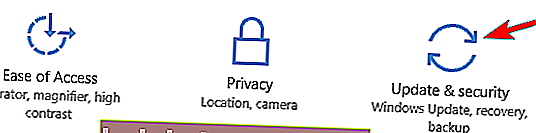
- Nüüd minge vasakpoolse paani jaotisse Varundamine ja lülitage valik Minu failide automaatne varundamine välja . Kui see valik pole saadaval, tähendab see, et failiajalugu ei tööta teie arvutis.
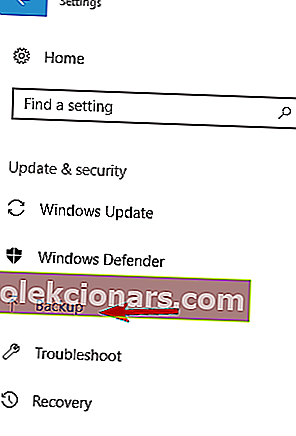
Pärast failiajaloo keelamist peaks probleem olema täielikult lahendatud.
Lahendus 9. Kasutage suure jõudlusega energiaplaani
Kasutajate sõnul saate OOTAMATU POE VÄLJAANDMISE parandada lihtsalt üleminekul suure jõudlusega energiaplaanile. Kui kasutate mõnda muud plaani, võib teie arvuti jõudluse olek olla väiksem.
Selle probleemi lahendamiseks peate tegema järgmist.
- Korrake sammu 2 ja 3 alates Lahendus 4.
- Kui aken Toitesuvandid avaneb, valige Kõrge jõudlus.
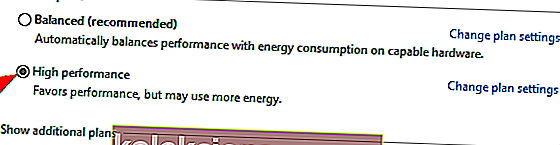
Pärast seda töötab teie arvuti režiimis Suure jõudlusega ja probleem tuleks lahendada. Pidage meeles, et see režiim võib teie sülearvuti aku kiiremini tühjendada, kuid peaksite saavutama maksimaalse jõudluse.
Lahendus 10. - BIOS-i täiendamine / uuendamine
Mõnel juhul võib selle tõrke põhjus olla teie BIOS. Probleemi lahendamiseks soovitavad kasutajad teie BIOS-i uuendada.
BIOS-i uuendamine on täiustatud protseduur ja kui te seda õigesti ei tee, võite oma arvutit püsivalt kahjustada, seega uuendage BIOS-i omal vastutusel.
Mitu kasutajat teatas, et BIOS-i uuendamine lahendas selle probleemi nende jaoks, kuid vähesed kasutajad väidavad, et see probleem hakkas ilmnema pärast BIOS-i täiendamist. Mõnel harval juhul võite selle probleemi lahendada, viies BIOS-i vanemale versioonile.
Loodan, et need lahendused aitasid teil OOTAMATU POE ERANDI probleemiga toime tulla. Kui teil on kommentaare või ettepanekuid, kirjutage need palun allpool olevasse kommentaaride jaotisesse.
Samuti, kui teil on muid Windows 10-ga seotud probleeme, saate lahenduse otsida meie jaotisest Windows 10 Fix.
KKK: Lisateave erandivigade kohta
- Kuidas ma tean, kas minu Windows 10 on rikutud?
Saate skannida rikutud süsteemifaile. Käsurea abil sisestage käsk sfc / scannnow. Tulemused näitavad teile, kas Windows 10 on rikutud või mitte.
- Kuidas erandivigu parandada?
Erandvead on põhjustatud teatud tarkvarast. Kõigepealt tuvastage tarkvara. Tehke värskendusi ja vaadake, kas probleem on lahendatud. Kui ei, siis valige alternatiivne tarkvara või pöörduge tugimeeskonna poole ja andke neile veast teada ning millistel asjaoludel see ilmneb.
- Kuidas peatada Windowsi sinise ekraani vead?
Esimene samm on teha kindlaks, miks neid näidatakse. Tavaliselt kuvatakse veakood. Pange tähele, et kood alla ja siis kontrollige BSoD tõrkekoodide tabelit ja otsige sealt parandus.
Toimetaja märkus : see postitus avaldati algselt 2015. aasta septembris ja seda on värskuse, täpsuse ja igakülgsuse huvides alates 2020. aasta maist täielikult uuendatud ja ajakohastatud.